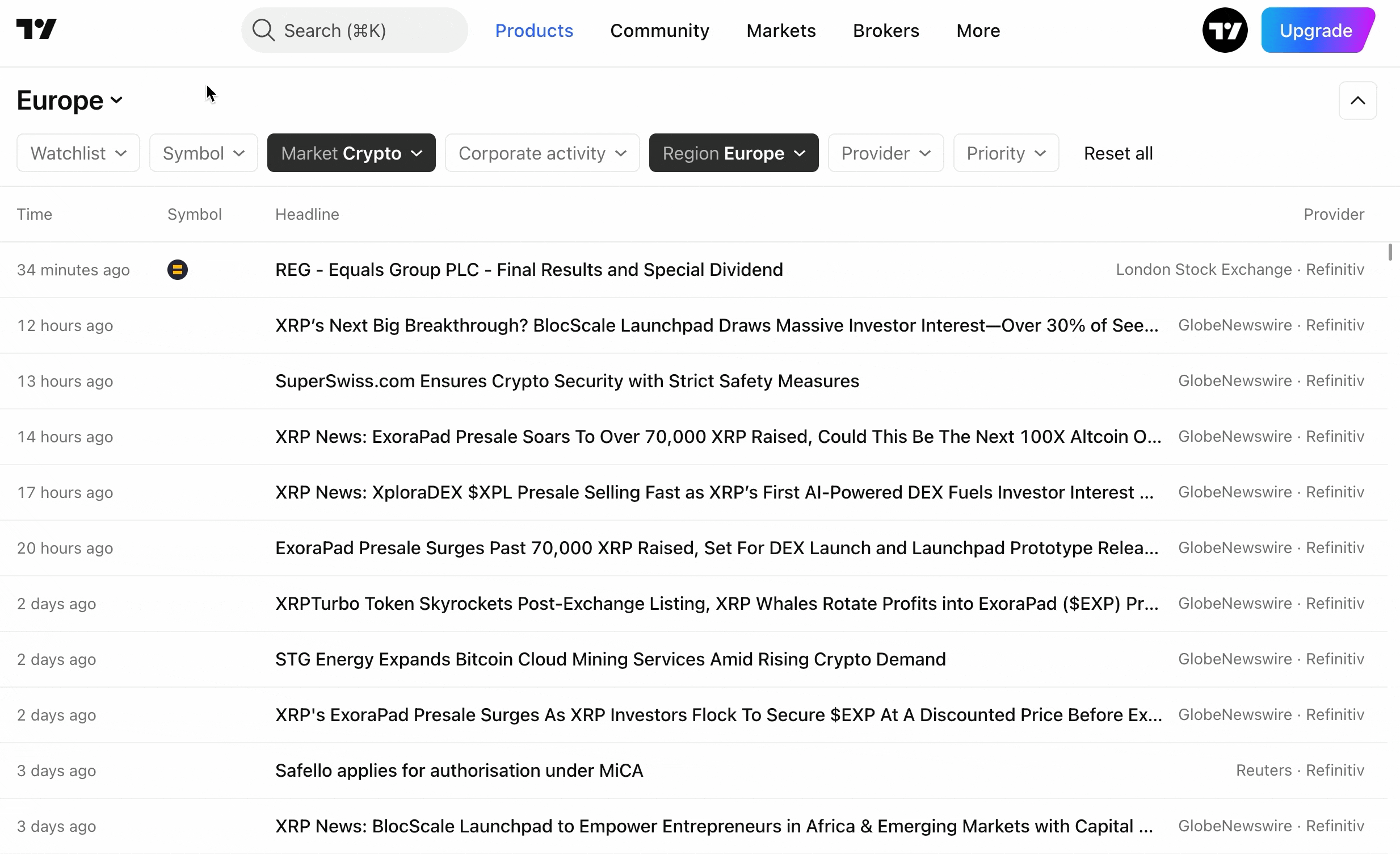如何管理流程
在「新聞流」中,您可以將設定儲存為模板,並管理這些模板。
以下設定可以被儲存:位於上方面板的啟用與停用過濾條件清單,以及模板名稱。
「新聞流」模板可執行的操作包括:
- 建立新模板
若要建立新模板,請選擇建立新流程。

您也可以透過按下快速鍵來建立模板:在Apple使用Shift + Option + N,在Windows使用Shift + Alt + N。
- 重新命名模板
此操作可讓您變更並儲存模板名稱。
有兩種方式可以重新命名模板:使用重新命名,或在開啟流程對話框中進行。
第一種方法是開啟模板選單,然後選擇重新命名:

若要重新命名任何自訂模板,請在模板選單中選擇開啟流程,並在開啟的對話框中點擊該模板旁的重新命名按鈕。

- 儲存模板
要儲存模板,您可以在模板選單中選擇儲存流程

或點擊模板名稱旁邊的儲存按鈕:

您也可以使用組合鍵Shift + Option + S(Apple裝置)或Shift + Alt + S(Windows裝置)來儲存模板。
- 切換選定的流程
如果您已經儲存了流程,則可以在它們之間切換。您使用的最後五個流程會顯示在模板選單中的最近使用部分。

若要使用自訂模板,請在模板選單中選擇開啟流程,然後按一下開啟的對話方塊中的模板名稱。

- 刪除模板
若要刪除模板,請在模板選單中選擇開啟流程,然後按一下開啟的對話方塊中所選模板旁的刪除按鈕。
對於Apple和Windows設備,您也可以按下Shift + Dot組合鍵來選擇開啟流程。

請注意,模板一旦刪除,將無法恢復。
- 搜尋模板
如果您儲存的流程超過五個,您可以在開啟流程對話方塊中看到所有流程。在這裡,您可以按名稱搜尋模板。